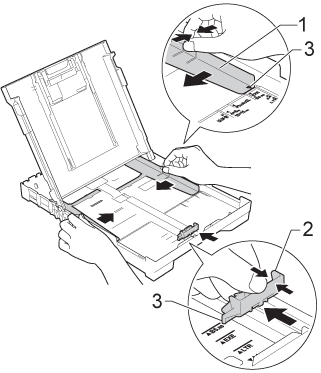DCP-J152W
Usein kysytyt kysymykset ja vianmääritys |
Paper Jam
Virheilmoituksen Paperitukos tullessa täytyy ensin tarkistaa minne paperi on juuttunut.
Mallit joissa on faksi:
Ennen sähköjohdon irroittamista voit siirtää laitteen muistissa olevat faxviestit tietokoneeseen tai toiseen faxlaitteeseen jos haluat säästää viestit. Täältä näet miten viestit lähetetään edelleen toiseen faksiin.
HUOM: Kuvat esittävät yhtä tämän sarjan malleista, joka voi olla erinäköinen kuin sinun Brotherisi.
- Irroita sähköjohto pistorasiasta.
- Jos paperituen läppä on auki, sulje se ja sulje sitten myös paperituki. Vedä paperikasetti (1) kokonaan ulos laitteesta.
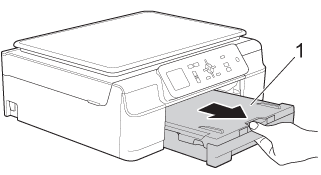
- Vedä laitteen sisällä olevista kahdesta vihreästä vivusta niin voit vetää juuttuneen paperin irti.
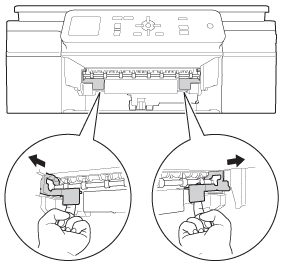
- Nosta skannerin kansi auki molemmilla käsillä laitteen sivuilla sijaitsevista tarttumiskohdista.
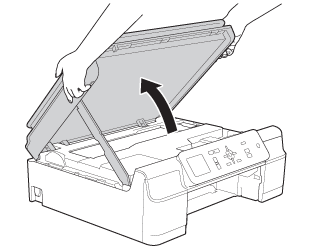
- Vedä juuttunut paperi (1) kokonaan ulos laitteesta.
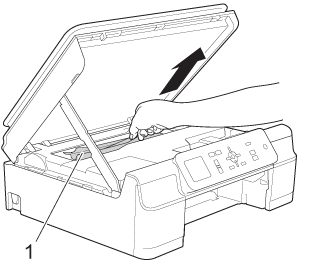
- Siirrä tulostuspäätä sormella ja poista pään alle mahdollisesti jääneet paperit.
Irroita sähköjohto ennen kuin siirrät tulostuspäätä sormella.
- Tarkista skannerin alla oleva tila ja poista vasemmalta (1) ja oikealta (2) mahdollisesti löytyvät roskat.
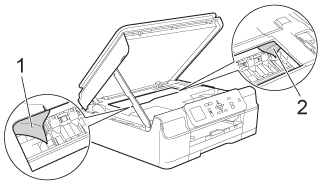
- ÄLÄ koske koodausnauhaan (1). Jos nauha likaantuu laite ei enää tulosta oikein.
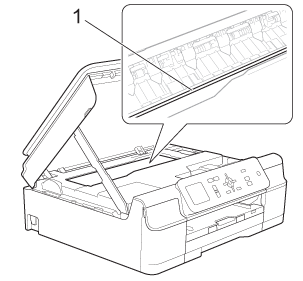
- Jos tulostuspää on lepoasennossaan aivan oikeassa reunassa kuten kuvassa silloin sitä ei voi liikuttaa käsin. Kytke ensin sähköjohto. Paina
 (Cancel) (kosketusnäyttömallit) tai Stop/Exit alas ja pidä alhaalla kunnes tulostuspää siirtyy telan keskelle. Sitten irroita sähköjohto ja voit vetää juuttuneen paperin ulos.
(Cancel) (kosketusnäyttömallit) tai Stop/Exit alas ja pidä alhaalla kunnes tulostuspää siirtyy telan keskelle. Sitten irroita sähköjohto ja voit vetää juuttuneen paperin ulos.
Tulostuspäätä on paras ottaa kiinni kolmioilla (3) merkityistä kohdista.
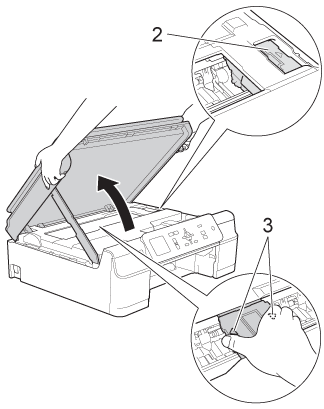
- Jos iholle tai vaatteille joutuu väriainetta, pese se välittömästi pois saippualla tai muulla puhdistusaineella.
- ÄLÄ koske koodausnauhaan (1). Jos nauha likaantuu laite ei enää tulosta oikein.
- Tarkista paperinohjaimen ylä- ja alapuolelta (1) että sinne ei ole jäänyt paperinpaloja.
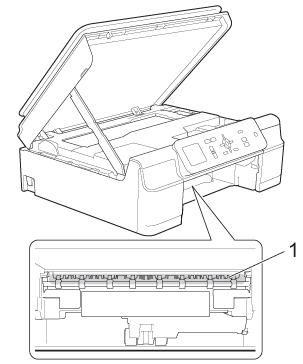
- Laskeudu alemmas niin näet laitteen sisään.
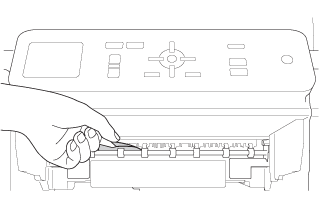
- Avaa paperitukosten selvittämiseen tarkoitettu kansi (1) laitteen takaosassa.
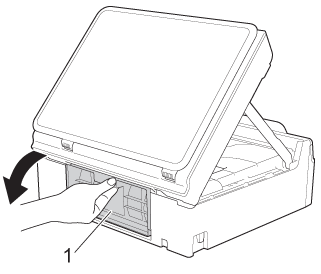
- Vedä paperikasetti 1 kokonaan ulos laitteesta.
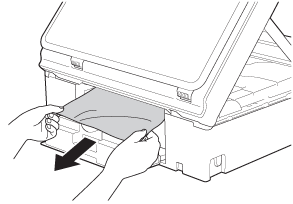
- Sulje paperitukosten selvittämiseen tarkoitettu kansi. Varmista, että kansi on täysin suljettu.
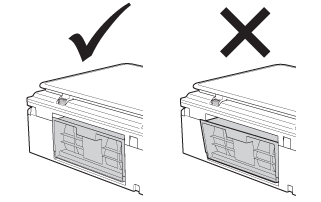
- Työnnä paperikasetti takaisin laitteeseen.
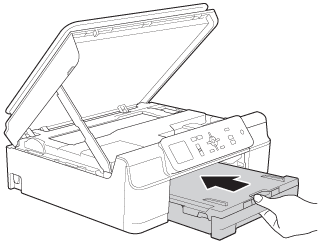
- Vapauta lukitus nostamalla skannerin kansi (1). Työnnä skannerin kannen tuki alas (2) varoen ja sulje kansi (3) molemmilla käsillä.
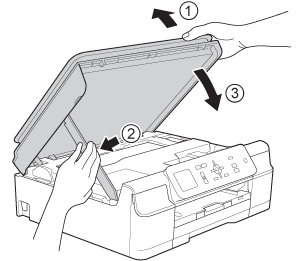
- Pidä paperikasettia paikallaan ja vedä samalla paperituesta (1), kunnes se naksahtaa, ja avaa paperituen jatke (2).
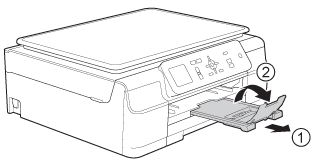
ÄLÄ avaa paperituen jatkoa jos käytät Legal-kokoista paperia. (Ei käytettävissä kaikissa maissa.)
- Kytke taas sähköjohto.
- Tarkista, että virheilmoitus on poissa.
Jos virheilmoitus ei poistunut, katso täältä miten toimitaan kun ilmoitus "Paperitukos" ei poistu kun paperi poistetaan.
Paperin juuttumisen välttämiseksi säädä paperinohjaimet (1) ja päätyohjain (2) paperikoon mukaan.
Paperinohjaimen (1) ja päätyohjaimen (2) kolmionmuotoisten merkkien (3) tulee osoittaa käytettävää paperikokoa.